久しぶりにスマートフォンの映像を Windows 10 の「接続」機能で映そうとしたところ、上手く接続する事ができなかった。設定項目を確認してみると、「この PC へのプロジェクション」機能が全てグレーアウトされており何も操作できない状態であった。
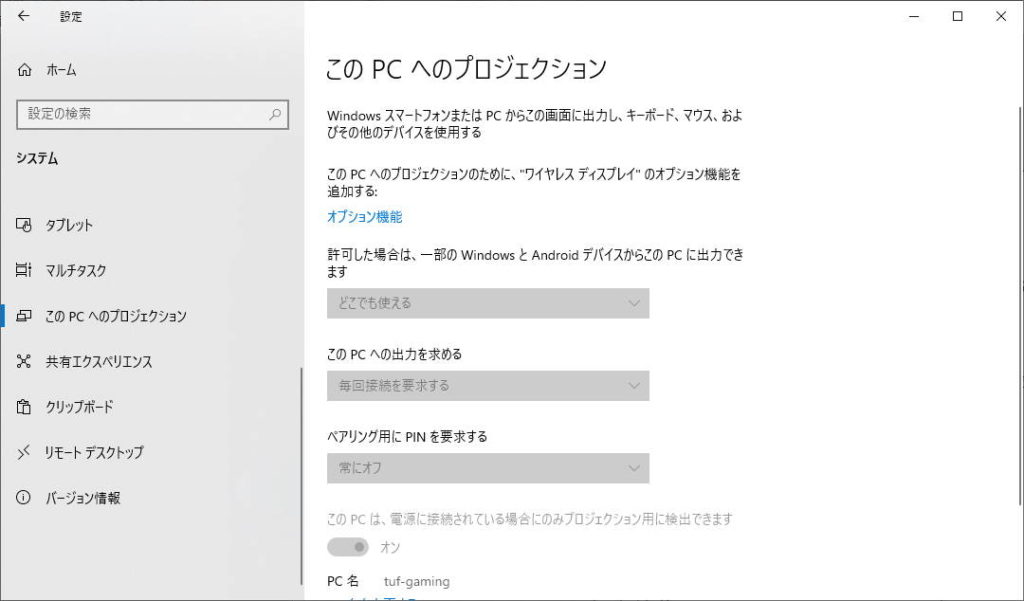
調べたところ、Windows のアップデートによりこの機能がデフォルトでは無効になり、オプションとしての機能になったらしい。それまで普通に使えてた機能を勝手に無効化するんじゃない。
というわけで勝手に無効化された「接続」及び「この PC へのプロジェクション」機能を再度有効化する方法を紹介しよう。
Windows 10 ノート PC を無線経由でサブディスプレイ化する標準機能・接続 | Lonely Mobiler
Windows 10の「この PC へのプロジェクション」機能を利用する方法
Windows 10 の「設定」アプリを開き、「アプリ」から「アプリと機能」欄を開こう。
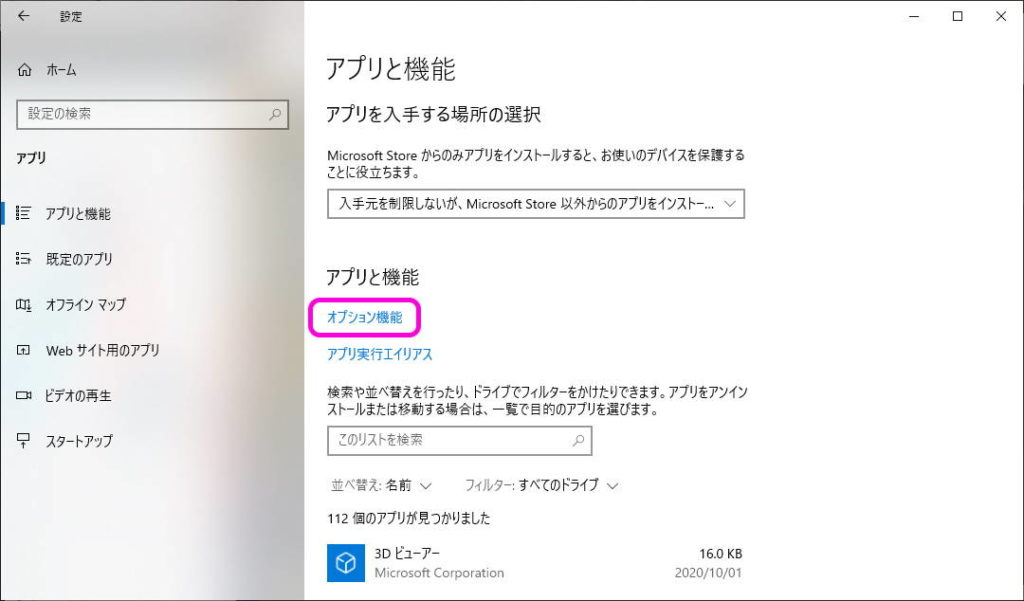
画面中ほどにある「オプション機能」をクリックする。
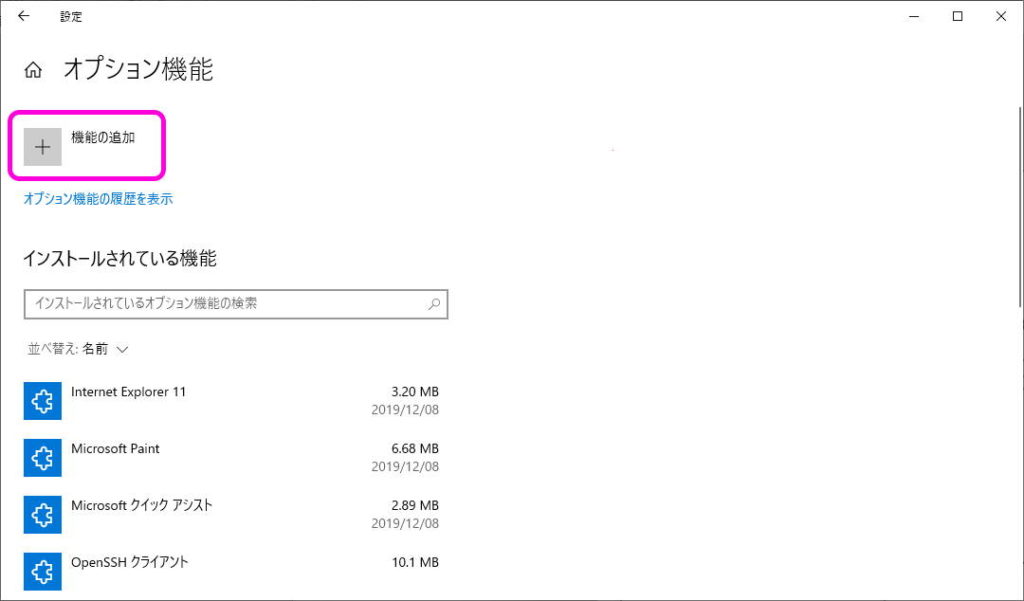
この画面では Windows にオプション機能を追加できる。「機能の追加」をクリックしよう。
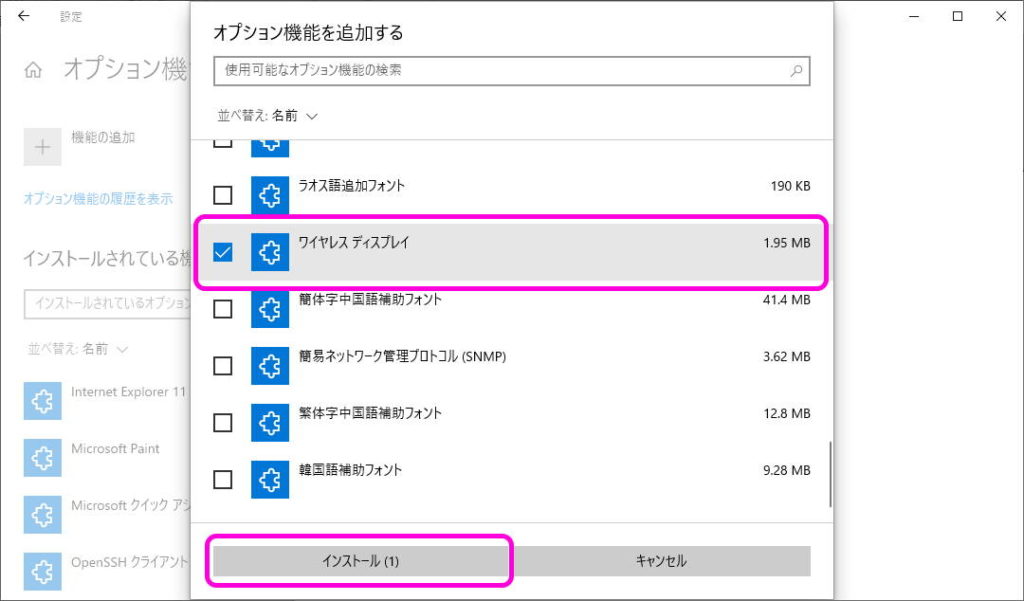
「オプション機能を追加する」という画面が表示される。この中から「ワイヤレス ディスプレイ」の項目にチェックを入れ、画面下部の「インストール」ボタンを押そう。
インストールが完了したら「設定」アプリの「システム」から「この PC へのプロジェクション」を開いてみよう。
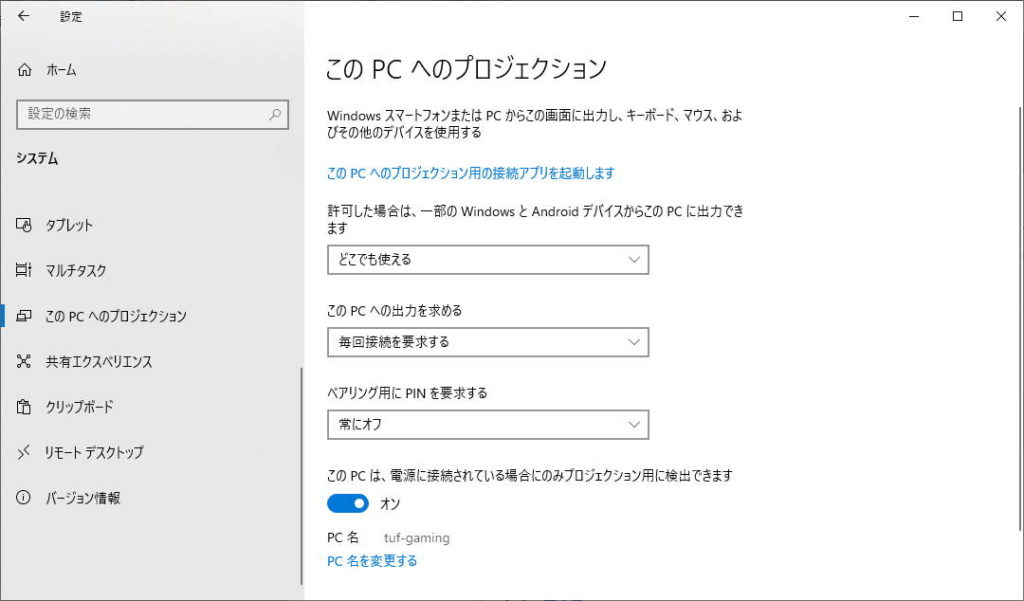
このようにセレクトボックスなどが操作できる状態になっていれば OK だ。
正常に設定できていれば Miracast 対応のスマートフォンや PC などのディスプレイを表示できるはずだ。
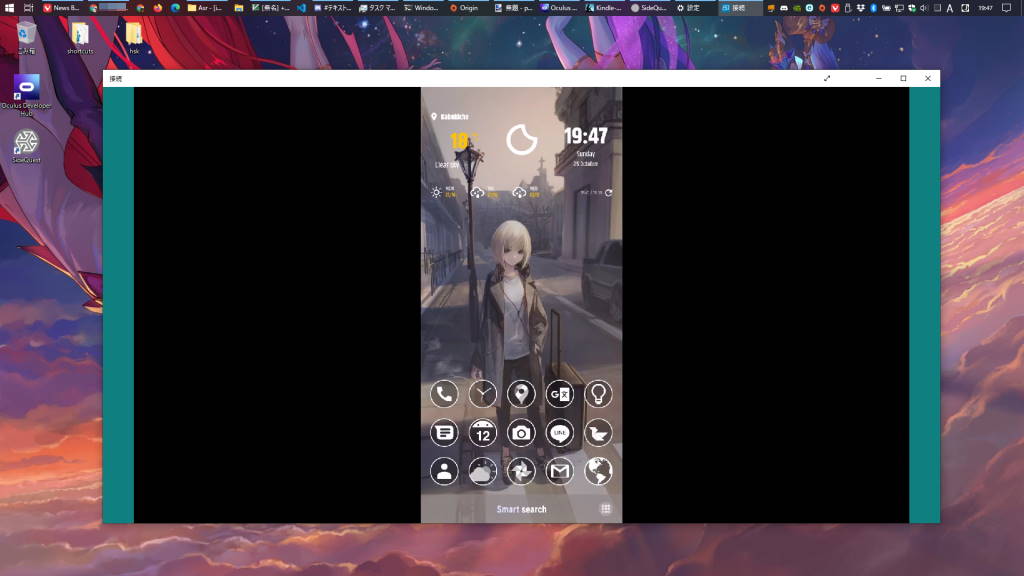
しかし相変わらずスマートフォンの縦画面は余白が大きい。
Sponsored Link
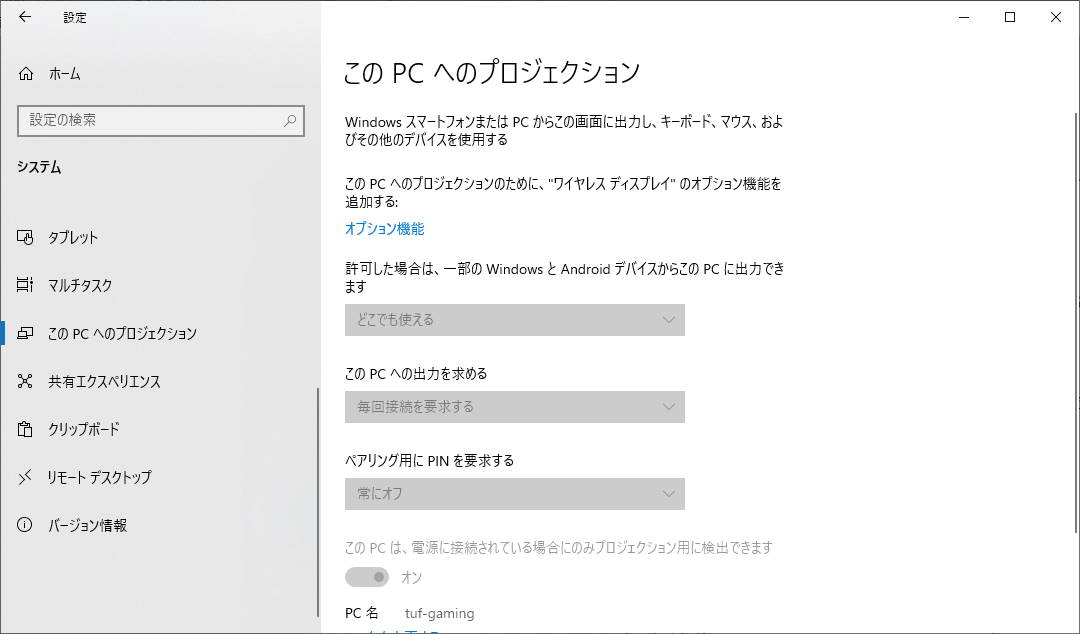


コメント